Jak podłączyć drukarkę do laptopa? Jak ją skonfigurować?
Spis treści:
Właśnie kupiłeś nowy sprzęt i chciałbyś zacząć go używać, ale nie wiesz jak dodać drukarkę do komputera lub jak zainstalować ją na laptopie? Samo podłączenie jej kablem do zasilania oraz do urządzenia, z jakim ma współpracować, nie wystarczy. Należy wiedzieć, jak prawidłowo ją skonfigurować, aby można było rozpocząć drukowanie. Brzmi skomplikowanie? Nic bardziej mylnego. Proces instalacji i konfiguracji drukarki z urządzeniem jest łatwy i trwa bardzo krótko. Podpowiemy Ci, jak to zrobić.
Polecane drukarki
Jak dodać drukarkę do laptopa?
W większości przypadków do instalacji wystarczy połączenie drukarki z komputerem za pomocą kabla USB. Po prostu podłącz kabel USB urządzenia drukującego do portu USB w komputerze, a następnie włącz drukarkę. Kolejnym krokiem jest wybranie przycisku „Start” na komputerze lub laptopie. Wybierz stamtąd pozycję „Ustawienia”, następnie kliknij „Urządzenia” i odszukaj „Drukarki i skanery”. Po kliknięciu wybierz pozycję „Dodaj drukarkę lub skaner”. Zaczekaj, aż zakończy się wyszukiwanie drukarek w pobliżu, a następnie wybierz tę, której chcesz użyć i kliknij „Dodaj urządzenie”.
Jeśli wystąpi problem z odszukaniem i urządzenia, które chcesz podłączyć, nie ma na liście, należy wybrać pozycję „Drukarki, której szukam, nie ma na liście”. Następnie postępuj zgodnie z instrukcjami i dodaj urządzenie ręcznie, wykonując jedną z podanych opcji. Jeśli ta opcja nie działa, możesz spróbować zainstalować drukarkę za pomocą Menedżera zadań w Panelu sterowania systemu Windows. Musisz jedynie odszukać swoje urządzenie na liście sprzętów, które są podłączone do komputera, a następnie przejść po kolei przez wszystkie opisane kroki instalacji. Upewnij się, że podczas tego procesu masz dostęp do sieci internetowej. Jeśli więc zastanawiałeś się, jak podłączyć drukarkę HP do laptopa lub jak podłączyć drukarkę Canon do laptopa to wiesz już, że jest to banalnie proste.
Polecane laptopy
Jak prawidłowo powinna przebiegać instalacja drukarki?
Instalacja drukarki nie powinna potrwać więcej niż kilka minut. Jeśli jednak ten proces się wydłuża, warto wspomóc system. Jak to zrobić? W tym celu należy odwiedzić stronę producenta drukarki i poszukać na niej właściwego sterownika dla naszego modelu. Niezależnie od tego, czy chcesz podłączyć drukarki atramentowe Canon, drukarki atramentowe HP, czy drukarki laserowe A3, z pewnością na stronie ich producenta znajdziesz właściwy sterownik.
Następnie należy pobrać instalator i zainstalować go na swoim komputerze. Jeśli chcesz mieć pewność, że pobrany pakiet sterowników jest poprawny, sprawdź najpierw, którą wersję systemu Windows posiadasz oraz jaką platformę obsługuje Twój sprzęt (32 lub 64-bitową). Wybierz sterowniki odpowiadające tym kryteriom. Sterowniki udostępniane przez producenta sprzętu mogą się także znajdować na płycie dołączonej do urządzenia, jednak może się zdarzyć, że nie będą one kompatybilne z wersją systemu, który posiadasz. Na szczęście zawsze możesz je odnaleźć w Internecie na stronie internetowej producenta.
Po instalacji sterownika wejdź w panel sterowania, kliknij „Ustawienia”, a następnie wybierz kartę „Urządzenia”. Wybierz zakładkę „Drukarki i skanery”, a następnie kliknij właściwy przycisk, aby dodać nowe urządzenie. Wówczas uruchomi się automatyczne wyszukiwanie drukarki. Jeśli cały proces instalacji przebiegł prawidłowo, a drukarka jest podłączona do komputera, urządzenie, które chcemy dodać, pojawi się na liście. Należy ją wybrać i poczekać, aż system się z nią połączy. Jeśli cała operacja przebiegnie prawidłowo i urządzenie zostanie pomyślnie zainstalowane, na ekranie komputera pojawi się właściwa informacja.
Jak podłączyć drukarkę z WiFi?
Drukarka, która nie potrzebuje metrowego kabla podłączonego do komputera, to ogromna wygoda. Zwłaszcza w miejscu, w którym jest więcej niż jeden laptop czy komputer i na każdym chciałoby się mieć możliwość drukowania. Obecnie praktycznie wszystkie nowe modele drukarek umożliwiają bezprzewodowy dostęp z niemal każdego urządzenia elektronicznego. Jeśli wolisz podłączyć drukarkę za pomocą kabla, to jest to oczywiście możliwe, ale biorąc pod uwagę, że dzisiaj niemal w każdym domu jest kilka laptopów i komputerów oraz jedna drukarka, połączenie drukarki z WiFi, za pomocą Bluetooth lub sieci Ethernet jest bardzo przydatną funkcją. Taką możliwość posiadają na przykład drukarki atramentowe Epson, drukarki laserowe Canon czy drukarka laserowa Lexmark. Lexmark to producent, który rozpoczął wykorzystywanie interfejsów Wi-Fi w swoich przystępnych cenowo drukarkach atramentowych.
Jak podłączyć drukarkę do sieci bezprzewodowej? Proces przebiega podobnie do instalacji opisanej powyżej, z tym że należy połączyć drukarkę z siecią WiFi. Z tego powodu pierwszym krokiem będzie połączenie drukarki z routerem. Jeśli Twoja drukarka posiada intuicyjny ekran, możesz zainstalować ją z poziomu urządzenia. W przypadku gdy nie jest to możliwe, należy uprzednio połączyć sprzęt z komputerem za pomocą kabla USB i poprzez instalatora wskazać sieć, z którą ma być połączony. Pozostały proces instalacji jest taki jak w przypadku drukarki przewodowej.
Po podłączeniu drukarki na laptopie lub komputerze wyszukaj w panelu sterowania pozycję „Urządzenia i drukarki”. Pojawi się w niej opcja „Dodaj drukarkę”, a następnie „Dodaj drukarkę lokalną”. W kolejnym kroku zaznacz opcję „Użyj istniejącego portu” i wybierz ten, który jest właściwy dla Twojego urządzenia. Następnie należy zainstalować sterowniki do drukarki, które możesz pobrać ze strony producenta.
Konfiguracja drukarki WiFi
Wiesz już, jak dodać drukarkę WiFi. Sama konfiguracja i podłączenie jej do sieci nie są trudne. Aby skonfigurować drukarkę, należy podłączyć ją do komputera za pomocą USB, a następnie przełączyć ją na tryb bezprzewodowy. Jeśli podłączyłeś już drukarkę za pomocą kabla i zainstalowałeś sterowniki, możesz przejść do procesu konfiguracji.
Uruchom narzędzie konfiguracji z menu „Start”, a wyszukiwanie sieci bezprzewodowej rozpocznie się automatycznie. To może potrwać kilka minut. Następnie program sam zaproponuje podłączenie do drukarki. Kliknij przycisk „Kontynuuj”. Następnie zostaniesz poproszony o wpisanie klucza dostępu do sieci. Jeśli cały proces przebiegł prawidłowo, pojawi się komunikat dotyczący podłączenia drukarki do sieci WiFi. Odłącz kabel USB i jeśli połączenie zostało nawiązane, możesz rozpocząć korzystanie z drukarki.
Drukarka z funkcją WiFi to ogromna wygoda, zwłaszcza w miejscu, w którym znajduje się więcej komputerów. Dzisiaj praktycznie w każdym domu są co najmniej dwa laptopy, a każdy z użytkowników z pewnością chciałby mieć dostęp do drukarki. Nie tylko laptopy czy komputery mogą korzystać z drukarki bezprzewodowej – możesz używać tego urządzenia także z tabletu czy nawet ze smartfona.
Znajdziesz w Morele
Laptopy gamingowe - Laptopy Asus - Laptopy Lenovo - Laptopy HP - Laptopy Apple
Pomysły na prezenty
Laptopy dla kobiety - Laptopy dla dziecka - Laptopy dla dziewczyny


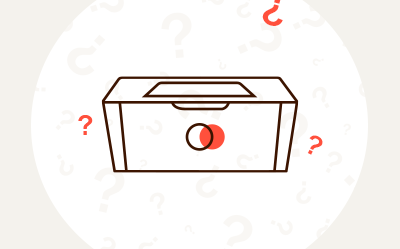

Komentarze (0)